文章詳情頁
惠普ENVY 13筆記本如何安裝win10系統 安裝win10系統方法分享
瀏覽:111日期:2022-12-09 16:59:04
惠普ENVY 13依然延續了該系列出色的做工,同時大膽的加入了大馬士革刀具表面的默罕默德紋理處理,讓整機氣質有了不同以往的感覺。這種大膽的做法為產品融入了更多人文氣息,同時也體現出不斷創新的品牌理念。那么這款筆記本如何一鍵u盤安裝win10系統?下面跟小編一起來看看吧。

安裝方法:
安裝前準備工作:
1、下載大白菜超級u盤啟動制作工具2、將u盤制作成u盤啟動盤
3、下載原版win10系統鏡像并存入u盤啟動盤;
惠普ENVY 13怎么安裝win10系統:
1、將u盤啟動盤插入usb接口,重啟電腦進入大白菜菜單界面,然后按方向鍵選擇【02】大白菜 WIN8 PE標準版(新機器),回車鍵進入,如圖所示:

2、進入大白菜pe界面后,在彈出的大白菜PE裝機工具中選擇ghost win10系統安裝包,接著選擇系統盤,點擊確定,如圖所示:
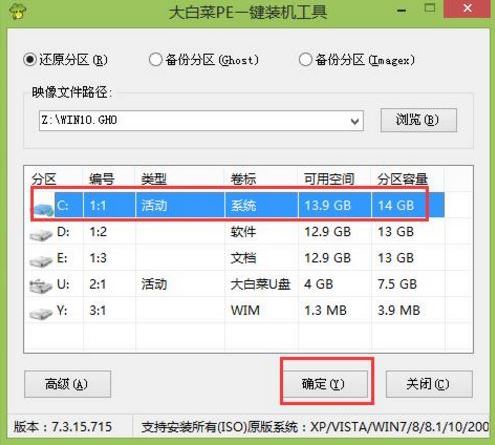
3、之后,我們只需等待系統釋放完成,如圖所示:
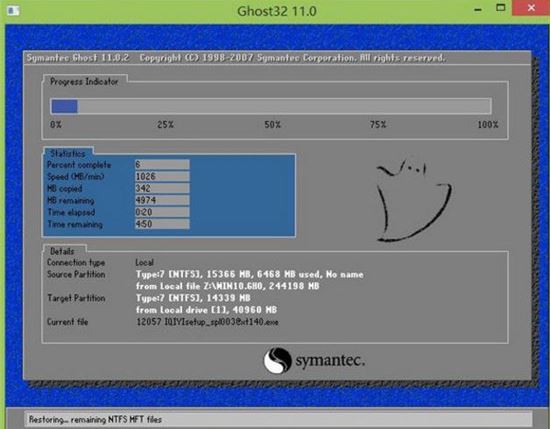
4、等系統釋放完成后,重啟電腦,等待系統設置完成我們就可以使用win10系統了,如圖所示:
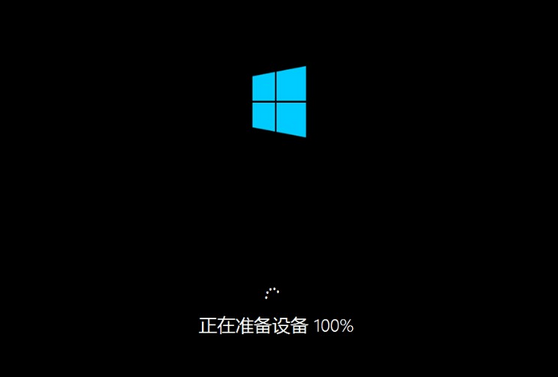
win10相關攻略推薦:
win10怎么恢復出廠設置?win10恢復出廠設置教程
Win10/Win7 SP1推送新正式版:增強安全性和穩定性
win10磁盤占用100%?原因到底在哪里
以上就是惠普ENVY 13筆記本如何一鍵u盤安裝win10系統操作方法,如果惠普ENVY 13的用戶想要安裝win10系統,可以根據上述操作步驟進行安裝。
相關文章:
1. Win10如何隱藏任務欄?Win10隱藏任務欄的方法2. Windows11下載卡著不動怎么辦?Windows11下載卡著不動解決方法3. 統信UOS家庭版開始內測 無需分區全自動安裝4. Win11 USB接口不能用怎么辦? Win11電腦USB接口沒反應的解決辦法5. 謹慎升級 macOS Ventura 13.3/iPadOS 16.4更新后Universal Control故障6. deepin20桌面圖標樣式怎么修改? deepin更換圖標主題的技巧7. CentOS7中無法找到pci find device函數的解決方法8. Win10怎么禁止關機自動更新?Win10禁止關機時自動更新的方法9. virbr0虛擬網卡如何卸載?virbr0虛擬網卡的卸載方法10. centos7使用docker部署gitlab-ce-zh應用詳解
排行榜

 網公網安備
網公網安備